IP-kamerák használata Vision rendszerrel
Állítson be egy IP-kamerát Vision-kameraként, és használja azt észlelésekhez.
A Tulip Vision lehetővé teszi, hogy az IP-kamerákat ugyanúgy csatlakoztassa, mint az USB-kamerákat. Az IP-kamerák akkor hasznosak, ha a kamerát nem tudja közvetlenül a számítógéphez csatlakoztatni. A kamera lehet magasan az állomás fölé szerelve, vagy egy teljesen más helyen, akár a létesítményen kívül is. Az egyetlen követelmény, hogy a PC elérje a kamera adatfolyamát a hálózaton keresztül . Sok IP-kamera vezeték nélküli (wi-fi hálózatot használ), és egyáltalán nem igényel kábelezést, csak egy áramforrást, amely lehet akkumulátor. A Vision IP-kamerák teljes szabadságot biztosítanak Önnek, hogy a Tulip segítségével a létesítmény bármely részét megfigyelhesse.
A kamera stream URL címének beszerzése
A kezdéshez szerezzen be egy IP-kamerát és állítsa be.
Ehhez a folyamathoz általában egy mobiltelefonos alkalmazáshoz kell csatlakoztatnia. Ahhoz, hogy a kamera működjön a Visionnel, meg kell szereznie az RTSP URL-címét, például rtsp://1.1.1.1.1:8555/live. Az 1.1.1.1 a kamera IP címe, a 8555 pedig az RTSP stream hálózati portja. A /live rész az "útvonal", és ez IP-kamera-gyártónként eltérő lehet.
Kövesse a kamera utasításait és dokumentációját az URL eléréséhez. Előfordulhat, hogy a kamerához be kell állítania egy felhasználót és egy jelszót, amelyet aztán hozzáadhat a stream URL-hez, például a rtsp://user:pass@1.1.1.1:855/live címhez. A user:pass@ előtag az IP előtt megadja a hitelesítő adatokat a streaming kiszolgálónak, és engedélyezi a streamet.
Általában az RTSP streaminget támogató IP kamerák használhatók a Tulip Visionnel. Vásárlás előtt ellenőrizze a kamera RTSP-támogatásra vonatkozó képességeit; ezt a gyártónak egyértelműen meg kell hirdetnie, és a felhasználóknak ellenőrizniük kell.
A kamera adatfolyamának tesztelése
Ha az URL kéznél van, a Tulip Visionben történő beállítása előtt tesztelheti, hogy működik-e a kamera. Ehhez a VLC link program használatát javasoljuk. A tesztelési folyamat egyszerű: a VLC-ben hozzon létre egy hálózati kapcsolatot, és adja meg az URL-t. A stream ezután elindul a lejátszás.
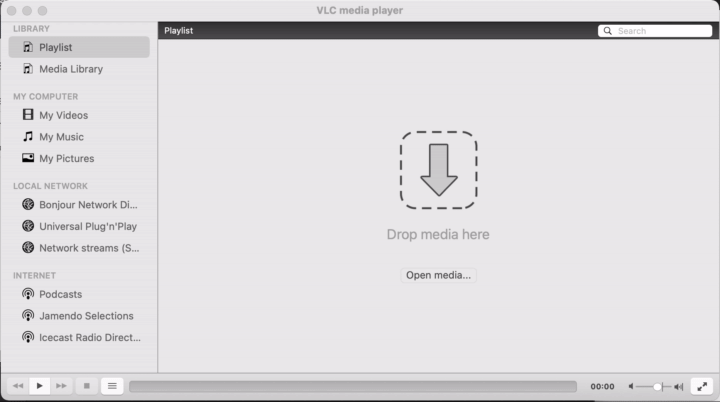
IP-kamera hozzáadása a Visionben
Miután ellenőrizte, hogy a kamera streamje működik, készen áll a kamera hozzáadására a Tulip Vision rendszerhez. A Vision oldalain beléphet az "IP-kamerák" fülre, és létrehozhat egy új IP-kamera-konfigurációt a stream részleteivel.
Egy meglévő konfiguráció duplikátumát is létrehozhatja, ha a meglévő konfiguráció ellipszis ikonjára kattint.
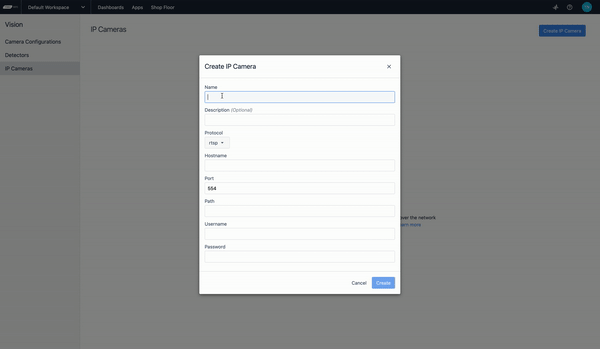
Az IP-kamera használata a Visionben
Ha az IP kamera konfigurálva van, ugyanúgy használható, mint bármely más kamera a Visionben, és kap egy Kamera konfigurációt. Mivel az IP-kamerák nem csatlakoznak USB-kábellel egyetlen számítógéphez sem, bármilyen állomáson használhatók, feltéve, hogy az állomás számítógépe el tudja érni a kamera adatfolyamát a hálózaton keresztül. Ez nagy rugalmasságot biztosít a kamerák elhelyezéséhez a gyárban.
Az IP-kamera használatához rendelje hozzá egy Kamera konfigurációhoz. Ezt megteheti egy új kamerakonfiguráció létrehozásakor, vagy a Shop Floor oldalon keresztül. Új konfiguráció hozzárendelésekor válassza az "IP-kamerák megjelenítése" lehetőséget, hogy az IP-kamera minden állomáson megjelenjen.

A konfiguráció hozzárendelése után az IP-kamera ugyanúgy használható, mint bármely más színes kamera a Visionben. Régiókat és érzékelőket lehet definiálni, hogy a kamera eseményeket és jeleket generáljon. Az alábbi útmutatókban olvashat arról, hogyan állíthat be különböző érzékelőket a kamerán, és hogyan használhatja a Vision kamerákat az alkalmazásokban.
További olvasnivalók
- A Jig detektor használata
- A színérzékelő használata
- A Vision Camera Widget használata alkalmazásokban
- A Pillanatkép funkció használata alkalmazásokban
Megtalálta, amit keresett?
Irány a community.tulip.co, hogy feltegye kérdését, vagy nézze meg, hogy mások is szembesültek-e hasonló kérdéssel!


